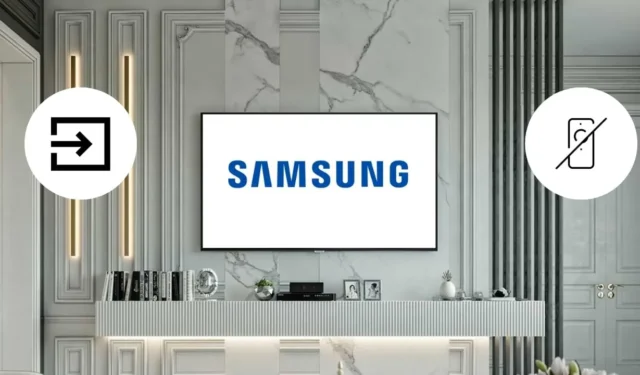
Чтобы изменить вход на вашем телевизоре Samsung, просто выделите имя устройства на главном экране и нажмите и удерживайте кнопку OK на пульте дистанционного управления. Если пульт дистанционного управления вашего телевизора не отвечает, вы можете использовать кнопку джойстика телевизора, приложение дистанционного управления или даже мышь или клавиатуру для переключения входа без необходимости использования пульта дистанционного управления.
Использование кнопок телевизора для переключения входного сигнала на телевизоре Samsung без пульта дистанционного управления
Каждый телевизор Samsung оснащен физическими кнопками, расположенными внизу по центру, справа под передней панелью или на задней панели. Эти кнопки позволяют включать/выключать телевизор, регулировать уровень громкости и изменять настройки входа. Если кнопка расположена сзади, она, скорее всего, будет напоминать ручку управления. Чтобы получить доступ к меню, когда телевизор включен, нажмите кнопку один раз, чтобы отобразить параметры меню. Оттуда перейдите к параметру Источник и выберите предпочтительный вход HDMI .
Для моделей, где кнопки управления расположены под логотипом Samsung в нижнем центре или с правой стороны, нажмите кнопку питания один раз, чтобы открыть меню. Чтобы перейти к опции Источник , продолжайте нажимать кнопку питания с интервалами, пока она не появится, затем нажмите и удерживайте кнопку питания , чтобы выбрать вход HDMI.
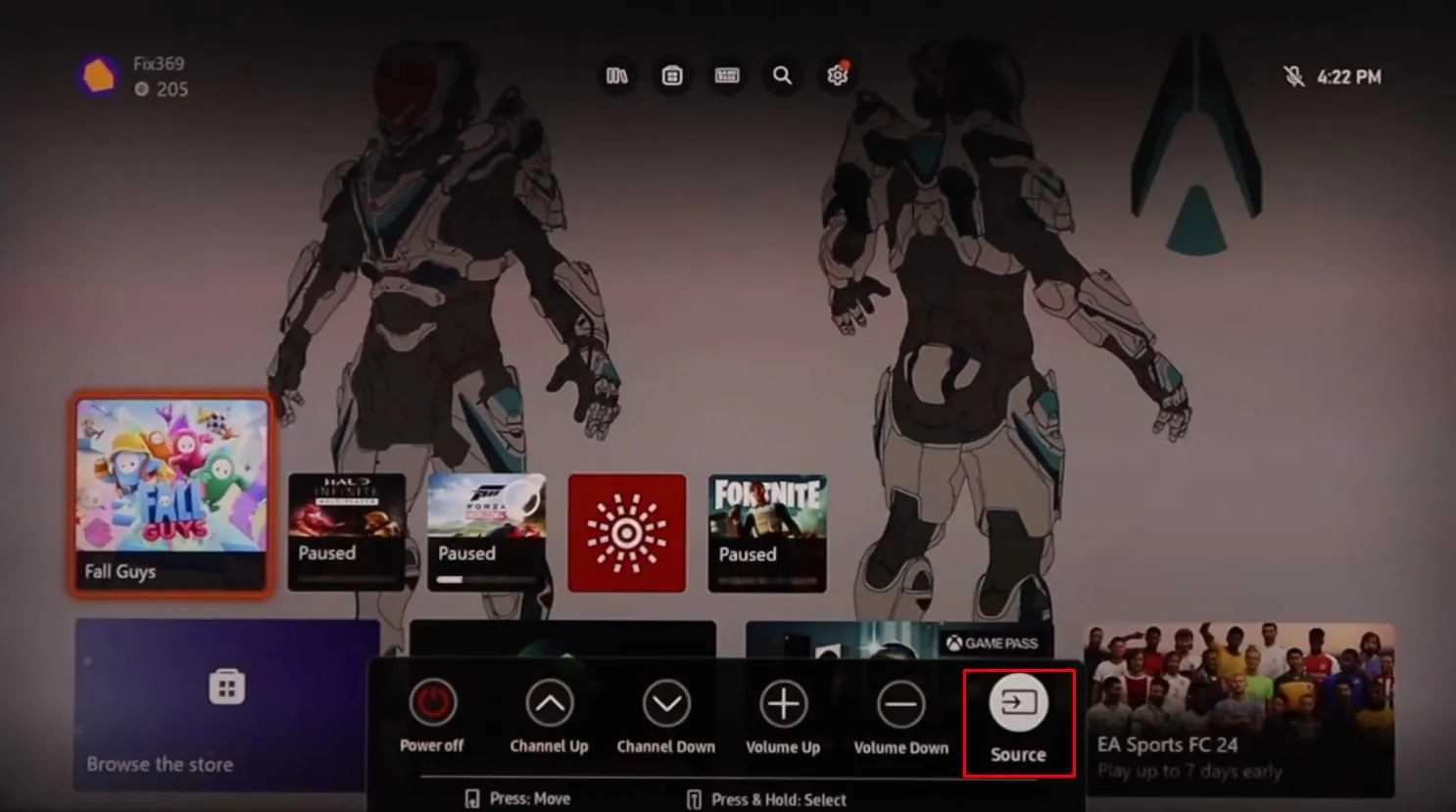
Переключение HDMI на телевизоре Samsung с помощью удаленных приложений
Вы можете управлять своим Samsung Smart TV через приложение SmartThings. Загрузите его на свое устройство Android через Google Play Store или на свой iPhone из App Store . Перед началом работы убедитесь, что ваш Samsung TV подключен к той же сети WiFi, что и ваш смартфон. После установки приложения подключите его к своему Samsung TV и откройте интерфейс удаленного управления. Нажмите значок Source в приложении и выберите вход HDMI, который вы хотите выбрать для своего телевизора.
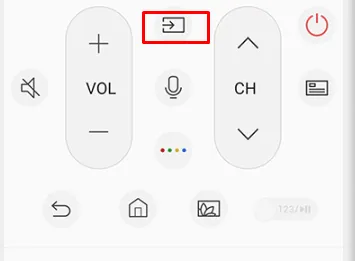
Если у вас старый телевизор Samsung, не поддерживающий WiFi, рассмотрите возможность использования сторонних приложений для инфракрасного дистанционного управления, доступных в Интернете. Эти приложения работают за счет излучения инфракрасных сигналов и не требуют подключения к WiFi. Убедитесь, что ваш смартфон Android оснащен ИК-передатчиком. Вот некоторые рекомендуемые приложения для инфракрасного дистанционного управления, которые помогут изменить вход на вашем телевизоре Samsung:
- Пульт ДУ телевизора Samsung ИК
- Пульт дистанционного управления для телевизора (Samsung)
- Пульт дистанционного управления для смарт-телевизора Samsung
Используйте голосовые команды для изменения входа на Samsung Smart TV без пульта дистанционного управления
Помимо использования кнопок телевизора и удаленных приложений, вы также можете изменить вход на вашем телевизоре Samsung с помощью голосовых команд. Если ваш телевизор Samsung оснащен встроенным голосовым помощником Bixby или Alexa , вы можете использовать эти возможности для переключения входов без усилий.
Чтобы использовать Bixby, сначала убедитесь, что он выбран в качестве предпочитаемого голосового помощника в меню настроек. Затем нажмите кнопку микрофона , доступную в приложении SmartThings, и введите команду « HDMI <имя> ».
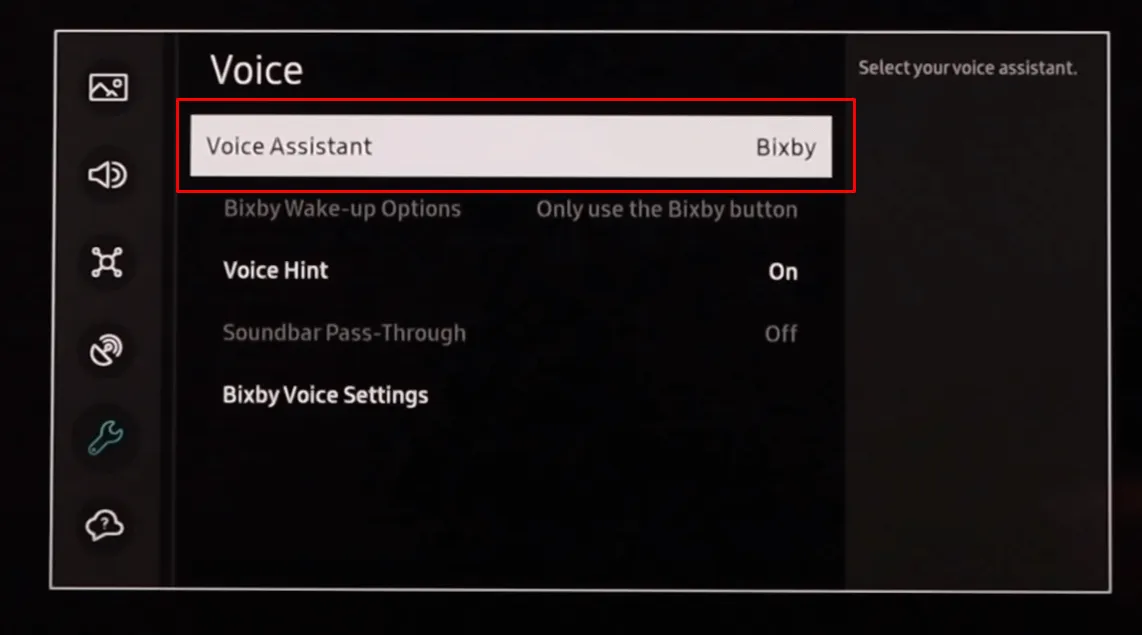
Если вы предпочитаете использовать Alexa, убедитесь, что она уже настроена на вашем телевизоре Samsung. Для процесса настройки обратитесь к этому руководству . После того, как все настроено, перейдите в настройки голосового помощника на телевизоре и выберите Alexa в качестве помощника по умолчанию. После этого нажмите кнопку микрофона на удаленном приложении и дайте команду « Alexa, Switch to HDMI <номер >».
Вы также можете управлять телевизором Samsung с помощью голосовых команд без использования кнопки микрофона, при условии, что на вашем устройстве включена функция голосового включения .
Используйте клавиатуру для смены источника на телевизоре Samsung без пульта дистанционного управления

Дополнительным методом изменения входа на вашем телевизоре Samsung является использование беспроводной клавиатуры. Если вы можете подключить беспроводную клавиатуру с D-pad к вашему телевизору Samsung, на экране появится курсор мыши. Затем вы можете использовать указатель мыши вместе с клавишами клавиатуры для перехода к опции Источник на главном экране вашего телевизора и выбрать нужный вход HDMI .




Добавить комментарий